- ავტორი Abigail Brown [email protected].
- Public 2023-12-17 06:53.
- ბოლოს შეცვლილი 2025-01-24 12:14.
Apple CarPlay-ით შეგიძლიათ გამოიყენოთ თქვენი iPhone და Apple Maps, როგორც ნავიგაციის ინსტრუმენტი მართვის დროს. თუმცა, შეგიძლიათ გამოიყენოთ მესამე მხარის სანავიგაციო ინსტრუმენტი, როგორიცაა Waze. აქ არის ყველაფერი, რაც უნდა იცოდეთ იმის შესახებ, თუ როგორ უნდა დაამატოთ Waze CarPlay-ში, ასევე რამდენიმე რჩევა მისი გამოყენების შესახებ.
თქვენი iPhone უნდა იყოს თავსებადი iOS 12 ან უფრო ახალ ვერსიასთან, რომ მხარი დაუჭიროს მესამე მხარის ნავიგაციის აპებს CarPlay-ში. მათ შორისაა iPhone 11 და ზემოთ, iPhone X, iPhone 8 სერიები, iPhone 7 სერია, iPhone 6 სერიები, iPhone SE და iPhone 5s.
როგორ დავამატოთ Waze თქვენს CarPlay მთავარ ეკრანზე
Waze არის საზოგადოებაზე ორიენტირებული GPS და სანავიგაციო აპლიკაცია. ის შესანიშნავ საქმეს აკეთებს, რაც დაგეხმარებათ თავიდან აიცილოთ საცობები, ასევე იპოვოთ იაფი ადგილები გაზის შესაძენად. CarPlay-ში ახალი აპების ინსტალაცია და დამატება მარტივია.
- დააინსტალირე Waze თქვენს iPhone-ზე App Store-დან ჩამოტვირთვის გზით.
- შეაერთეთ თქვენი iPhone თქვენი მანქანის CarPlay სისტემასთან.
-
გახსენით CarPlay თქვენი მანქანის საინფორმაციო გასართობ სისტემაზე. Waze ხელმისაწვდომი უნდა იყოს როგორც ხატულა დაფაზე.

Image ხანდახან, აპები ხელით უნდა დაემატოს. თქვენი iPhone-დან გადადით პარამეტრებზე > General > CarPlay, აირჩიეთ თქვენი მანქანის სახელი, შემდეგ აირჩიეთ + ხატულა Waze-ის გვერდით დასამატებლად.
როგორ გამოვიყენოთ Waze CarPlay-ში
Waze მოიცავს მინიმალურ დაყენებას დასაწყებად. აი, რა უნდა იცოდეთ Waze-ის გამოსაყენებლად.
-
გახსენით Waze CarPlay-ზე.

Image - გადართეთ თქვენს iPhone-ზე და აირჩიეთ დაწყება Waze აპში.
- დაეთანხმეთ push-შეტყობინებების მიღებას და მიკროფონზე წვდომის დაშვებას.
რა შემიძლია გავაკეთო Waze-ით?
Waze მუშაობს სხვა სანავიგაციო აპების მსგავსად, მაგრამ მას აქვს რამდენიმე სასარგებლო დამატებითი ფუნქცია. აქ არის მისი ძირითადი მახასიათებლების მიმოხილვა.
სიჩქარის თვალთვალი
როდესაც რუკის ეკრანს უყურებ, მარცხენა მხარე ხაზს უსვამს სიჩქარეს, რომლითაც მოგზაურობთ. ის ასევე გეტყვით იმ გზის სიჩქარის ლიმიტს, რომელზეც იმყოფებით.
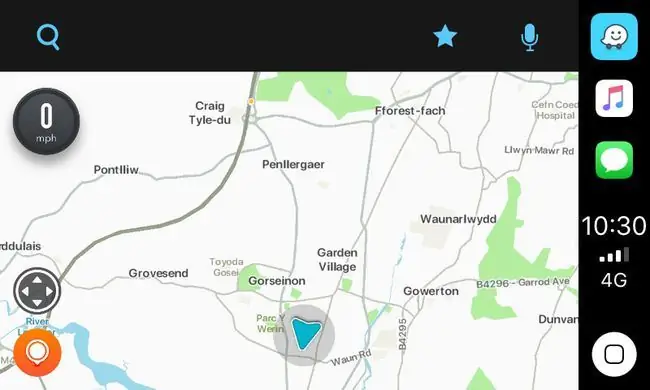
მოძებნეთ იაფი გაზი
გსურთ იპოვოთ უახლოესი ბენზინგასამართი სადგური? სანავიგაციო აპლიკაციების უმეტესობა ამას უზრუნველყოფს სტანდარტულად. Waze ერთი ნაბიჯით წინ მიდის და საშუალებას გაძლევთ იხილოთ ადგილობრივი ბენზინგასამართი სადგურები, სადგურზე არსებული გაზის ფასები. ფასები რეგულარულად ახლდება Waze-ის სხვა მომხმარებლების მიერ.
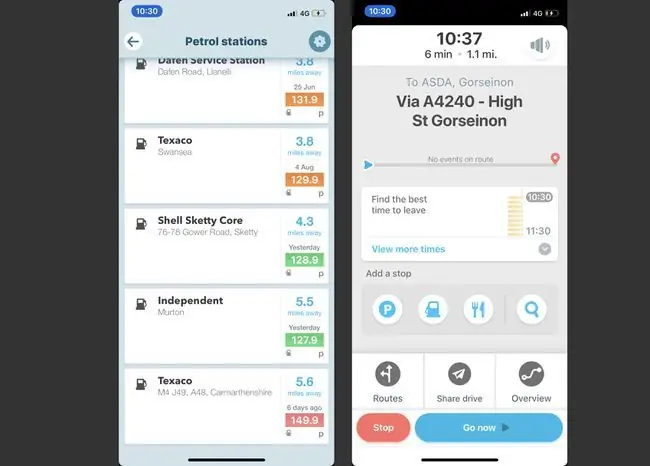
დეტალური მოგზაურობის დრო
გარდა იმისა, რომ გეტყვით, რამდენ ხანს გასტანს თქვენი მოგზაურობა, Waze გთავაზობთ დღის უკეთეს პერიოდებს მოგზაურობის ერთი საათის განმავლობაში. ის ასახავს საშუალო ტრაფიკს დღის ამ მონაკვეთში საუკეთესო დროის დასადგენად.
ანგარიშის ხელსაწყოები
შეგიძლიათ შეატყობინოთ ავარიების, საფრთხის ან მძიმე ტრაფიკის შესახებ, რათა გააფრთხილოთ სხვა მომხმარებლები მარშრუტთან დაკავშირებული პრობლემების შესახებ. ამ ინფორმაციის მოხსენება განაახლებს აპს, თუ რა ხდება მოგზაურობის დროს.
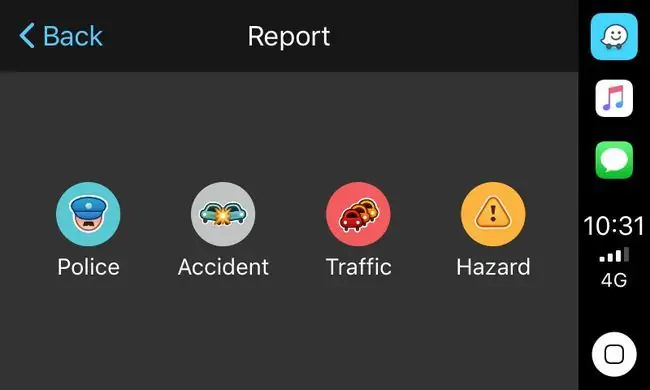
რა არ შეიძლება Waze?
Waze არის სასარგებლო სანავიგაციო აპლიკაცია. მიუხედავად ამისა, მას აქვს პრობლემები, რომლებიც Apple Maps-ს არ აქვს. აი, მოკლედ გადახედეთ მის შეზღუდვებს.
- თქვენ არ შეგიძლიათ მისი დაყენება ნაგულისხმევ ნავიგაციის აპად: Apple-ის შეზღუდვების გამო, თქვენ არ შეგიძლიათ დააყენოთ Waze ნაგულისხმევ ნავიგაციის აპად თქვენს მანქანაში. თუ Siri-ს მიმართულებებს სთხოვთ, ის ავტომატურად ხსნის Apple Maps-ს.
- შეზღუდული POI დეტალები: Waze ოდნავ რუდიმენტულია თავისი რუქის დეტალებით, თუ არ გაადიდებთ ფართოდ. ასე რომ, ის არ არის ისეთივე კარგი, როგორც Apple Maps ერთი შეხედვით დათვალიერებისთვის.
Siri მხარს უჭერს მხოლოდ Apple-ზე დაფუძნებულ აპებს, ამიტომ ყოველთვის გახსენით Waze ხელით აპის გამოსაყენებლად.






